WMV ve MOV iki popüler video formatıdır. Aralarında birkaç fark var. WMV, Microsoft tarafından geliştirilen Windows Media Video'nun kısaltmasıdır. İnternet akışı ve bir PC'de izlemek için kullanabilirsiniz. MOV, Mac'in varsayılan formatı olan Apple tarafından geliştirilmiştir. Daha fazla kişinin iOS cihazları kullandığı gerçeğiyle, WMV dosyalarının QuickTime'da oynatılmasını, iTunes'da düzenlenmesini, iMovie'de düzenlenmesini ve iOS cihazlarla eşzamanlanmasını etkinleştirmenin uygun bir yolunu bulmak isteyebilirsiniz. WMV'yi MOV'ye dönüştürme yöntemi? Bu makale size WMV'den MOV'a iki ücretsiz dönüştürücüyü tanıtmaktadır. Lütfen okumaya devam edin.
Bölüm 1. WMV'yi MOV'a Ücretsiz Dönüştürmenin En İyi Yolu
AVAide Video Dönüştürücü ihtiyacınız için güçlü ek koşullarla WMV'yi MOV'a dönüştürmek için ücretsiz bir yazılımdır. Bununla, dosyaları kalite kaybı olmadan hızlı bir şekilde dönüştürebilirsiniz. Videoları dönüştürmenin yanı sıra, ses ve ev yapımı DVD'yi dönüştürmek için de kullanılabilir. Dönüştürmeden önce, dosyalarınızı döndürme, kırpma, kırpma, sıkıştırma vb. gibi düzenlemenize izin verilir.
- Video/ses/DVD'yi 300'den fazla formata dönüştürün
- 1080p/4K/5K/8K'ya kadar yüksek çıkışlı videolar elde edin
- Döndürme ve kırpma gibi düzenleme özellikleri sağlayın
- İyi bir görsel deneyim sağlamak için video kalitesini iyileştirin
Aşama 1Başlamak
AVAide Video Converter'ı resmi web sitesinden indirin ve yükleyin. Lütfen bilgisayarınızda en son sürümün yüklü olduğundan emin olun. Sonra başlatın.
Adım 2Dönüştürücüye Dosya Ekle
Tıklamak Dosya Ekle ve bu dönüştürücüye aktarmak için bilgisayarınızdan istediğiniz WMV dosyalarını seçin.

Aşama 3Çıktı Formatını Seçin
Çıktı formatını MOV olarak seçin. Tümünü Şuna Dönüştür.
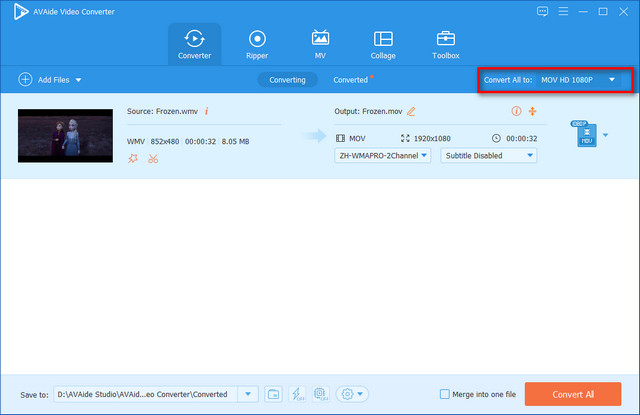
4. AdımVideo/Ses Ayarlarını Yapın
Sağ tarafta, tıklayabilirsiniz Özel Profil düğmesine (dişli simgesi) basarak video ve ses ayarlarını değiştirin. Burada video için Kodlayıcı, Çözünürlük, Kare Hızı ve Bit Hızını ve ses için Kodlayıcı, Kanal, Örnek Hızı ve Bit Hızını ayarlayabilirsiniz. sonra vur Yeni oluşturmak buton.
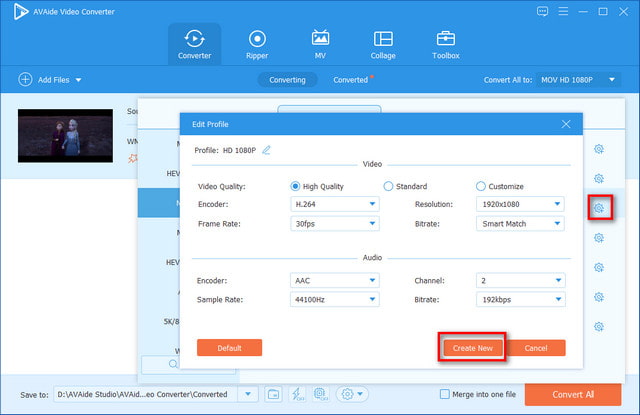
Adım 5Hepsini dönüştür
Dönüştürmeden önce, size kolaylık sağlamak için dönüştürülen MOV dosyalarının saklandığı hedef klasörü değiştirebilirsiniz. sonra tıklayın Hepsini dönüştür dönüştürülen dosyalarınızı almak için.
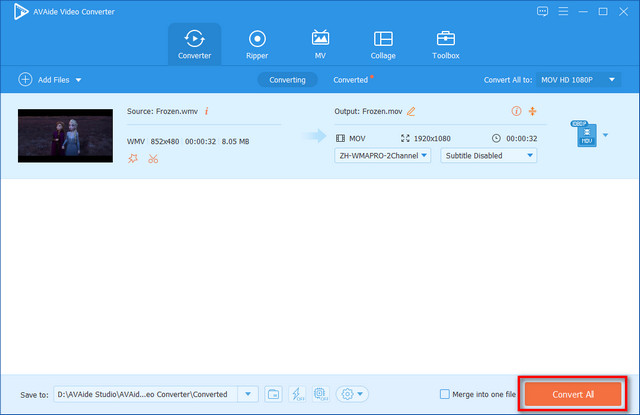
WMV'yi MOV'a dönüştürmenin yanı sıra, tonlarca formatı dönüştürmek için kullanılabilir. MOV'u WMA'ya dönüştürme. Hemen hemen tüm ihtiyaçlarınızı karşılayabilir. Lütfen indirin ve bir deneyin.
Bölüm 2. WMV'yi MOV Free Online'a Dönüştürme
Bu bölüm için, sizi çevrimiçi olarak yaygın olarak kullanılan WMV'den MOV'a dönüştürücü ücretsiz CloudConvert ile tanıştırmak istiyorum. Kullanıcıların video formatlarını çevrimiçi dönüştürmesi kolaydır. Arayüz sezgiseldir, bu da bilgisayar hakkında çok az bilgisi olan kullanıcıların bile onu iyi kullanmasını sağlar. videoyu kolaylıkla dönüştürün. Bu ücretsiz çevrimiçi dönüştürücüye eklenen dosyalar hızlı bir şekilde dönüştürülebilir. AVI, FLV, MKV, MOV, MP4, WEBM, WMV vb. gibi hemen hemen tüm popüler video/ses formatlarını istediğiniz formatlara dönüştürür. MOV'u WebM'ye dönüştür. Dahası, video dosyalarınızdan müzik çıkarabilirsiniz. WMV'yi MOV'a dönüştürmeyi 3 basit adımda hızlı bir şekilde gerçekleştirebilirsiniz.
Aşama 1CloudConvert resmi web sitesini ziyaret edin. Tıkla Dosya Seç Bilgisayarınızdan WVM dosyasını seçmek ve çevrimiçi olarak yüklemek için düğmesine basın.
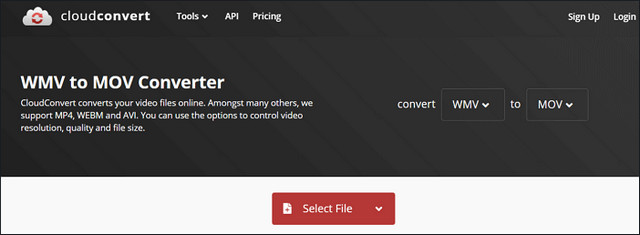
Adım 2 Seçme HAREKET çıktı dosyası biçimi olarak.
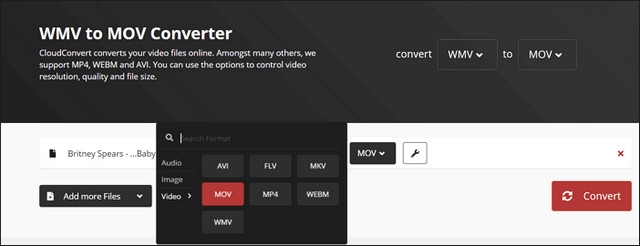
Aşama 3Tıkla Dönüştürmek WMV videosunu MOV'a dönüştürmek için düğme.
Bölüm 3. WMV'yi MOV'a Dönüştürmeyle İlgili SSS
Mac'te WMV'yi MOV'a nasıl dönüştürebilirim?
AVAide Video Converter'ı indirin ve yükleyin. Kalite kaybı olmadan WMV'yi MOV'a dönüştürmek için güçlü ücretsiz bir yazılımdır. Hem Mac'te hem de Windows'ta kullanabilirsiniz. Bununla, dönüştürülen dosyaları kısa sürede alabilirsiniz. Lütfen indirin ve bir deneyin.
WMV'yi MOV'a dönüştürmenin en iyi yolu nedir?
Kesinlikle AVAide Video Converter. Dosyasız video dosyalarını hızlı bir şekilde dönüştürmek için kullanabilirsiniz. Ayrıca, video kalitesini arttırabilir ve video dosyalarınızı çoklu seçeneklerle düzenleyebilirsiniz.
WMV ve MOV, hangisi daha iyi?
WMV, Windows tabanlı cihazlarla uyumludur ve MOV, Mac'in varsayılan biçimidir. Hepsinin artıları ve eksileri var. Her şey ihtiyacınıza bağlı. Genel olarak, WMV daha fazla multimedya oynatıcıda ve uygulamada oynatılabilir. MOV, 1080p veya 4K çözünürlükte yüksek kaliteli videolar oluşturmada daha iyi performans gösterir.
Bu makale, WMV'den MOV'a iki ücretsiz video dönüştürücüyü tanıtmaktadır. AVAide Video Converter, ek özelliklere sahip güçlü bir ücretsiz yazılımdır. Ev yapımı olarak da kullanılabilir DVD'den AVI'ye dönüştürücü. CloudConvert, kullanımı kolay ücretsiz bir çevrimiçi dönüştürücüdür. İhtiyacınıza göre uygun olanı seçebilirsiniz.
Kayıpsız kalitede dönüştürme için 350'den fazla formatı destekleyen eksiksiz video araç kutunuz.
MOV'a Dönüştür
- MP4'ü MOV'a Dönüştür
- AVI'yi MOV'ye dönüştür
- MPEG'den MOV'ye dönüştürücü
- SWF'yi MOV'ye Dönüştür
- MTS'yi MOV'ye dönüştür
- WEBM'yi MOV'ye dönüştür
- M4V'yi MOV'ye dönüştür
- FLV'yi MOV'ye dönüştür
- VOB'yi MOV'ye dönüştür
- MKV'yi MOV'ye dönüştür
- WMV'yi MOV'ye dönüştür
- DivX'i MOV'ye Dönüştür
- F4V'yi MOV'a Dönüştür
- MXF'yi MOV'ye dönüştür
- 3GP'yi MOV'ye dönüştür
- RMVB'yi MOV'ye dönüştür
- XviD'yi MOV'ye dönüştür



 Güvenli indirme
Güvenli indirme


